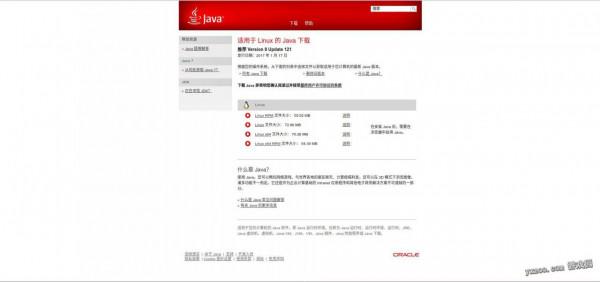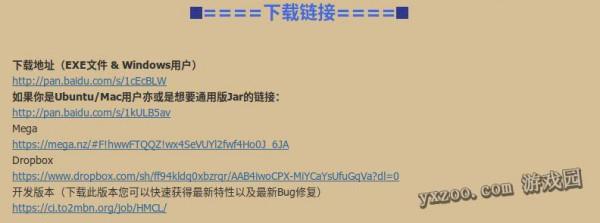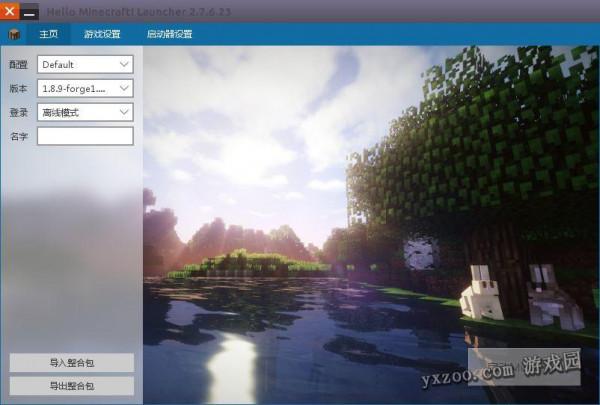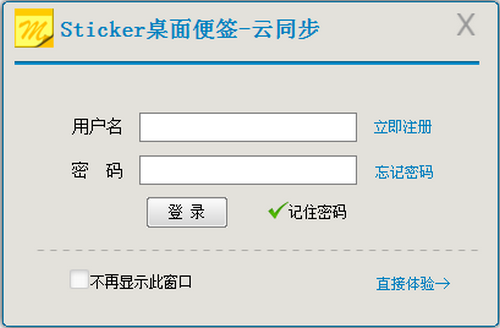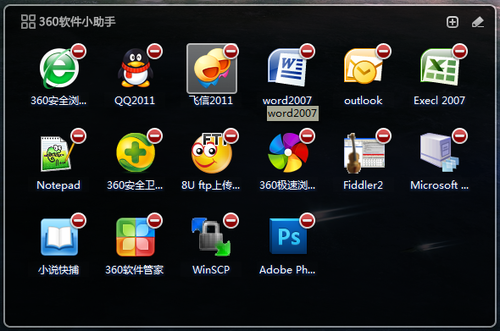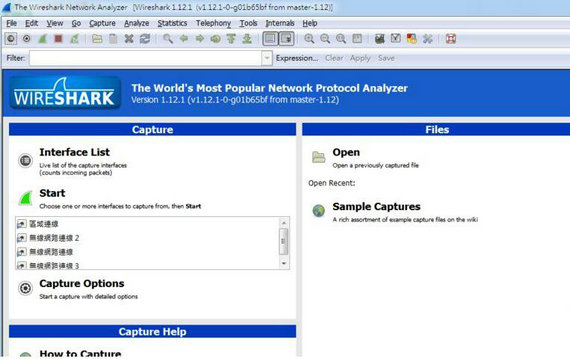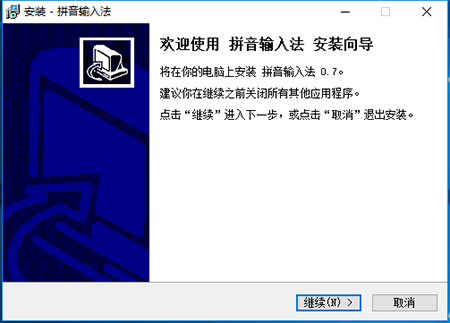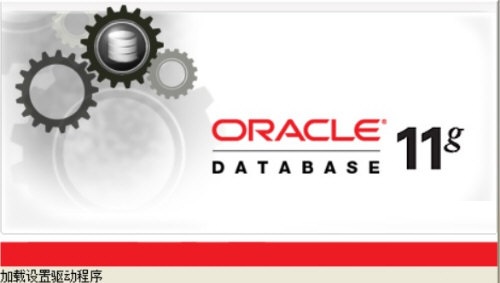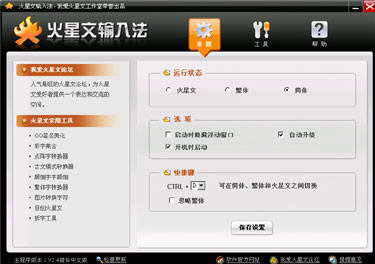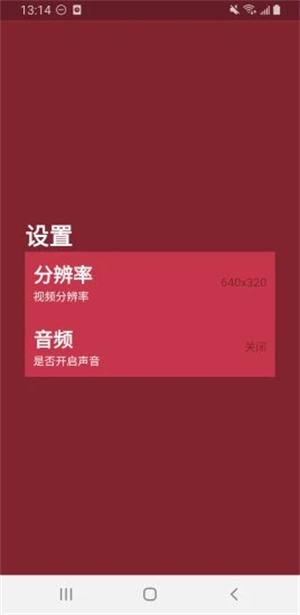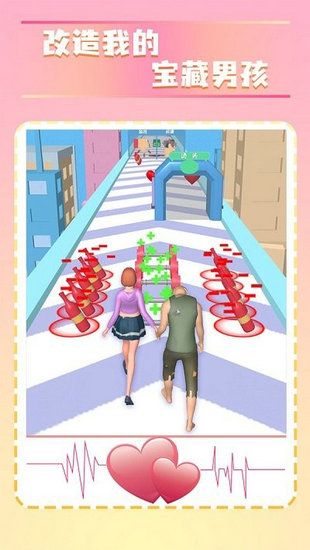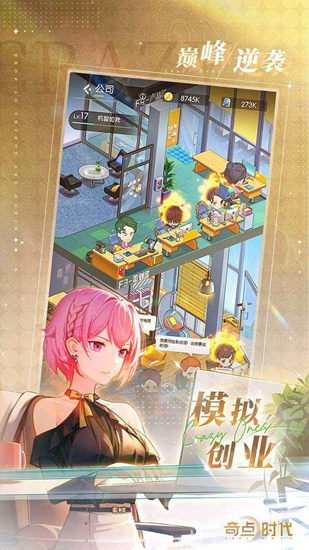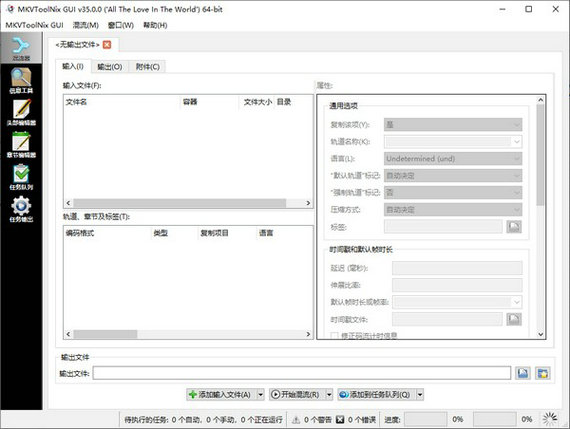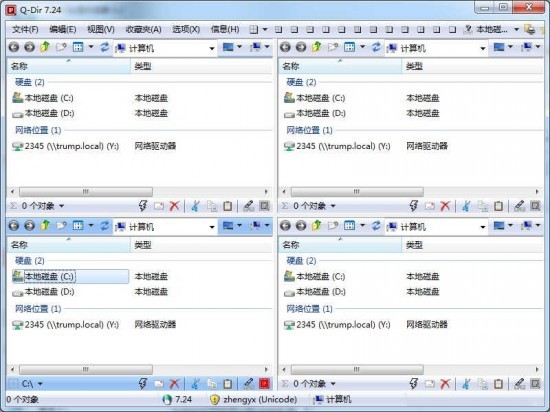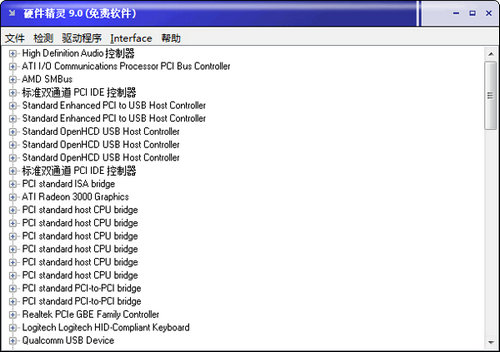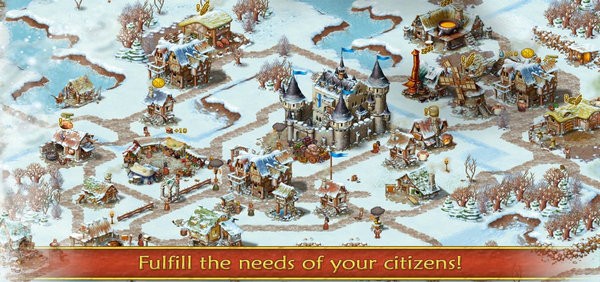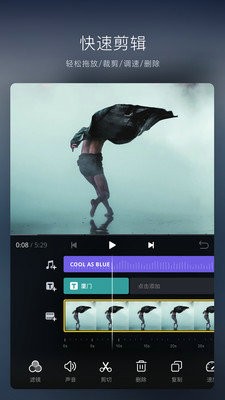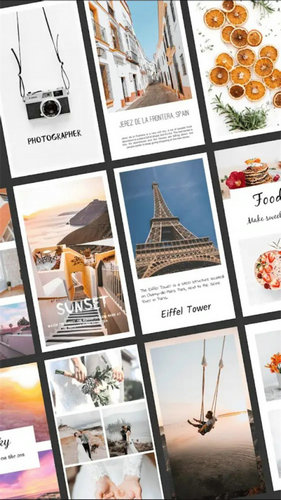Linux下玩我的世界攻略
Linux下玩我的世界攻略。一般大家都是在电脑或者是手机平板上玩我的世界,或者有其他游戏主机平台。但是提到linux,很多玩家认为只能作为游戏服务器使用,那今天小编就给大家带来一篇攻略教大家怎样在linux下面玩我的世界。声明:如果电脑出事请不要找我算账!
游戏园我的世界官方群:325049520 或 256070479 欢迎各路喜爱我的世界的小伙伴们加入讨论!
玩服务器的小伙伴们可以加入:141931866 群一起联机玩游戏哦!
如果你是腐竹的话可以给我们投稿你的服务器哦~投稿地址:点我进入
如果你有心仪的作品或者心得分享的话,欢迎来游戏园投稿,大家可以点击>>>投稿<<<进行投稿哦~ 有奖品哦~
这里以Ubuntu Kylin为例
一.游玩准备
0.一个Linux系统
1.Java(推荐Oracle的Java,OpenJDK也行,最好是Java8)
2.HMCL(除非你有别的启动器)
3.一个终端(应该不会被卸载吧...)
二.下载Java并安装
1.首先,我们来到了Linux-Java的下载网页
2.然后下载它
这里需要注意一下:
(1)如果是32位系统:下载Linux
(2)如果是64位系统:Linux与Linux x64均可(推荐Linux x64)
3.下载完成后你会得到一个jre-8u121-linux-x64.tar.gz或者jre-8u121-linux.tar.gz
这是一个压缩包文件,记住它的位置
4.打开终端
5.切换至root用户:
方法有两种:
(1)输入
su root
然后输入root的密码
(2)输入
sudo -i
然后输入当前用户的密码
6.在/usr下建立java目录
cd /usr
mkdir java
7.将刚才的解压包丢进/usr/java
cp 你安装包所在的位置/安装包的名字 /usr/java
例如:cp /桌面/jre-8u121-linux-x64.tar.gz /usr/java/
8.用终端自带的命令解压它
tar -zxvf 压缩包的名字
例如:tar -zxvf jre-8u121-linux-x64.tar.gz
解压后你会得到一个"jre1.8.0_121"(如果压缩包是jre-8u121-linux-x64.tar.gz)
注:如果你的压缩包是jre/jdk-"数字1"u"数字2"开头,那么解压得到的目录就是"jre/jdk1.数字1.0_数字2"
9.编辑配置文件
sudo vim /etc/profile
在文档末添加:
JAVA_HOME=你jre/jdk文件夹的路径(例如:/usr/java/jre1.8.0_121/)
PATH=$JAVA_HOME/bin:$PATH
CLASSPATH=.:$JAVA_HOME/lib/dt.jar:$JAVA_HOME/lib/tools.jar
export JAVA_HOME
export PATH
export CLASSPATH
保存退出:
按下ESC键,进入命令行模式,输入:
:wq
10.测试是否安装成功:
输入
source /etc/profile
然后
java -version
若响应
java version "1.8.0_121"
Java(TM) SE Runtime Environment (build 1.8.0_121-b13)
Java HotSpot(TM) 64-Bit Server VM (build 25.121-b13, mixed mode)
或者类似的文本,及安装成功
11.重启电脑
12.教程结束
三.下载HMCL并启动
1.来到huanghongxun的原贴
2.滚动页面到这里
3.进入通用版jar链接&下载它
4.打开它所在的文件夹
5.打开终端
6.输入
java -jar
7.将jar拖入终端,拖入后(各有不同)
java -jar '桌面/HMCL.jar'
8.在终端内按下回车键,出现
[11:58:57] [main/INFO] *** Hello Minecraft! Launcher 2.7.6.23 ***
[11:58:57] [main/INFO] Initialized settings.
然后就会蹦出我们熟悉的HMCL界面
添加新的客户端,开始游玩吧
PS:在此非常感谢我的世界玩家小米DADA的分享。
以上就是Linux下玩我的世界攻略。更多精彩尽在游戏园我的世界专区。
相关攻略推荐:
Linux下玩我的世界攻略。一般大家都是在电脑或者是手机平板上玩我的世界,或者有其他游戏主机平台。但是提到linux,很多玩家认为只能作为游戏服务器使用,那今天小编就给大家带来一篇攻略教大家怎样在linux下面玩我的世界。声明:如果电脑出事请不要找我算账!
游戏园我的世界官方群:325049520 或 256070479 欢迎各路喜爱我的世界的小伙伴们加入讨论!
玩服务器的小伙伴们可以加入:141931866 群一起联机玩游戏哦!
如果你是腐竹的话可以给我们投稿你的服务器哦~投稿地址:点我进入
如果你有心仪的作品或者心得分享的话,欢迎来游戏园投稿,大家可以点击>>>投稿<<<进行投稿哦~ 有奖品哦~
这里以Ubuntu Kylin为例
一.游玩准备
0.一个Linux系统
1.Java(推荐Oracle的Java,OpenJDK也行,最好是Java8)
2.HMCL(除非你有别的启动器)
3.一个终端(应该不会被卸载吧...)
二.下载Java并安装
1.首先,我们来到了Linux-Java的下载网页
2.然后下载它
这里需要注意一下:
(1)如果是32位系统:下载Linux
(2)如果是64位系统:Linux与Linux x64均可(推荐Linux x64)
3.下载完成后你会得到一个jre-8u121-linux-x64.tar.gz或者jre-8u121-linux.tar.gz
这是一个压缩包文件,记住它的位置
4.打开终端
5.切换至root用户:
方法有两种:
(1)输入
su root
然后输入root的密码
(2)输入
sudo -i
然后输入当前用户的密码
6.在/usr下建立java目录
cd /usr
mkdir java
7.将刚才的解压包丢进/usr/java
cp 你安装包所在的位置/安装包的名字 /usr/java
例如:cp /桌面/jre-8u121-linux-x64.tar.gz /usr/java/
8.用终端自带的命令解压它
tar -zxvf 压缩包的名字
例如:tar -zxvf jre-8u121-linux-x64.tar.gz
解压后你会得到一个"jre1.8.0_121"(如果压缩包是jre-8u121-linux-x64.tar.gz)
注:如果你的压缩包是jre/jdk-"数字1"u"数字2"开头,那么解压得到的目录就是"jre/jdk1.数字1.0_数字2"
9.编辑配置文件
sudo vim /etc/profile
在文档末添加:
JAVA_HOME=你jre/jdk文件夹的路径(例如:/usr/java/jre1.8.0_121/)
PATH=$JAVA_HOME/bin:$PATH
CLASSPATH=.:$JAVA_HOME/lib/dt.jar:$JAVA_HOME/lib/tools.jar
export JAVA_HOME
export PATH
export CLASSPATH
保存退出:
按下ESC键,进入命令行模式,输入:
:wq
10.测试是否安装成功:
输入
source /etc/profile
然后
java -version
若响应
java version "1.8.0_121"
Java(TM) SE Runtime Environment (build 1.8.0_121-b13)
Java HotSpot(TM) 64-Bit Server VM (build 25.121-b13, mixed mode)
或者类似的文本,及安装成功
11.重启电脑
12.教程结束
三.下载HMCL并启动
1.来到huanghongxun的原贴
2.滚动页面到这里
3.进入通用版jar链接&下载它
4.打开它所在的文件夹
5.打开终端
6.输入
java -jar
7.将jar拖入终端,拖入后(各有不同)
java -jar '桌面/HMCL.jar'
8.在终端内按下回车键,出现
[11:58:57] [main/INFO] *** Hello Minecraft! Launcher 2.7.6.23 ***
[11:58:57] [main/INFO] Initialized settings.
然后就会蹦出我们熟悉的HMCL界面
添加新的客户端,开始游玩吧
PS:在此非常感谢我的世界玩家小米DADA的分享。
以上就是Linux下玩我的世界攻略。更多精彩尽在游戏园我的世界专区。
相关攻略推荐:
相关文章
更多+热门搜索
手游排行榜
- 最新排行
- 最热排行
- 评分最高
-
动作塔防 大小:193.95MB
-
系统工具 大小:1.2MB
-
角色扮演 大小:119.91M
-
角色扮演 大小:543 MB
-
模拟经营 大小:98.01M
-
体育竞技 大小:69.77M
-
其他游戏 大小:237.9MB
-
其他游戏 大小:21M
-
其他游戏 大小:354.88M
-
赛车竞速 大小:146M